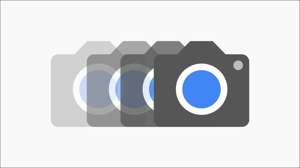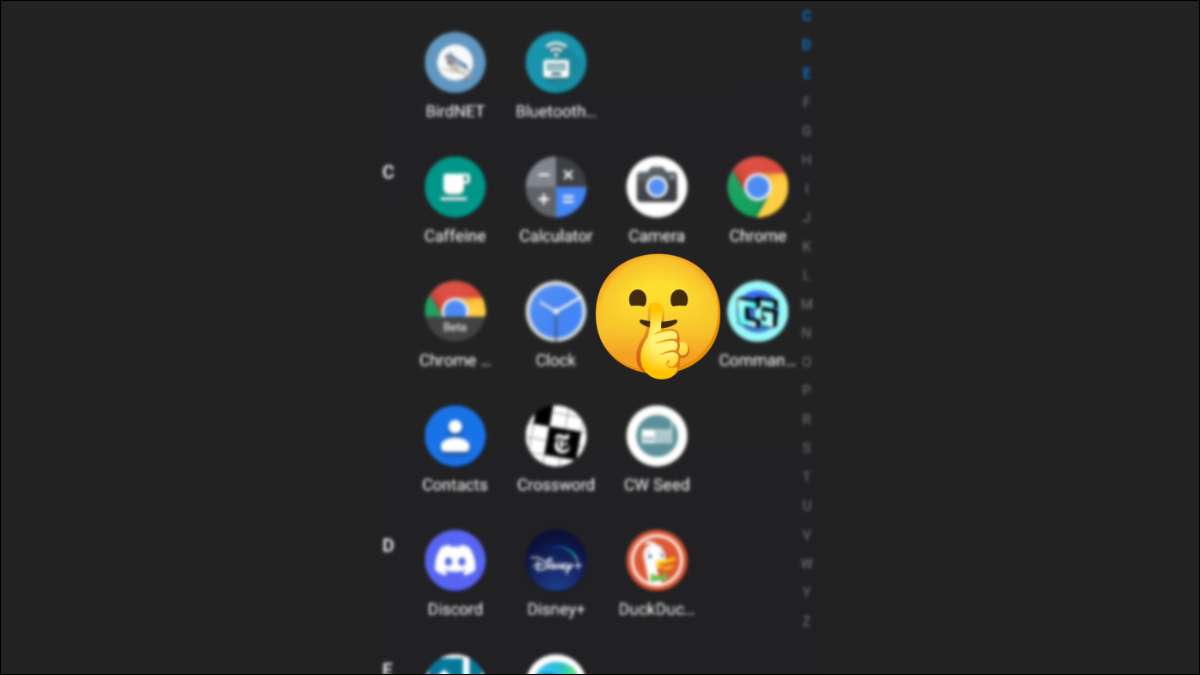
Alla har appar som de kanske inte vill att andra människor ska veta att de använder. Därför tillåter många Android-skärmsläckare att du gömmer appar. Vi visar dig hur du ställer upp det så att du kan hålla nyfikna ögon borta.
En startskärm är den app du ser när du trycker på hemknappen. Den har din tapeter, app genvägar, widgets och hela applistan. Vi visar dig hur du gömmer appar på Samsung-telefoner och med en Tredjeparts launcher .
RELATERAD: De 7 bästa Android Launchers
Dölj appar på en Samsung Galaxy-telefon
Samsung Galaxy-telefoner kommer med en standardstartare som heter "One UI Home." Det är en solid launcher och det har förmågan att dölja appar. När du gömmer en app med ett UI-hem visas det inte i listan över appar-även kända som "applådan".
Först, svep upp från botten av skärmen för att avslöja hela applistan.

Tryck sedan på ikonen Tre-dot i toppsökningsfältet och välj "Inställningar."

Nu, gå till "Dölj appar."
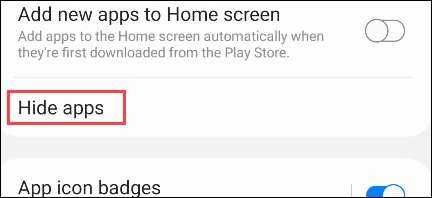
Bläddra igenom listan med appar och välj vilken du vill gömma dig.
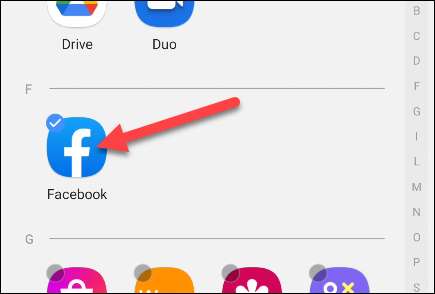
Tryck på bakpilen i det övre vänstra hörnet när du är klar.

Dessa appar kommer inte längre att visas i applådan, men hur kan du hitta dem? Det enklaste sättet är att använda widgeten för Googles sökning eller app för att söka efter appnamnet. Det kommer fortfarande att dyka upp där.
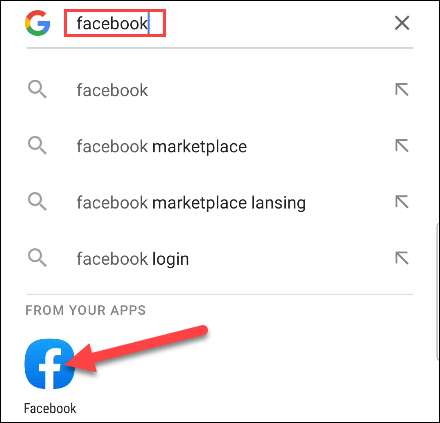
Dölj appar med Microsoft Launcher
Microsoft Launcher är mycket solid och det inkluderar förmågan att dölja appar. Du kan även sätta apparna bakom en stift för extra skydd. Launcher är helt fri att använda.
När du har installerat Microsoft Launcher och gå igenom installationsprocessen, svepa upp på startskärmen för att avslöja hela applistan.

Därefter trycker du på ikonen med tre dot i det övre högra hörnet och väljer "Dolda Apps."

Tryck på "Dölj apps" för att börja välja de appar du vill gömma.
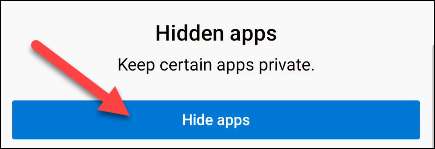
Välj de appar du vill gömma och knacka på "Klar."

Nu kan du stanna här om du bara vill ta bort dessa appar från applistan. Om du vill ta det ett steg längre trycker du på ikonen Gear på sidan Hidden Apps.
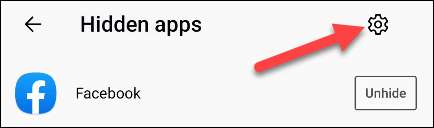
Här kan du skydda de dolda apparna med ett lösenord. Växla på "Ange lösenord" för att fortsätta.

Ange ett lösenord med nummerplattan. Du kommer att bli ombedd att ange den två gånger.
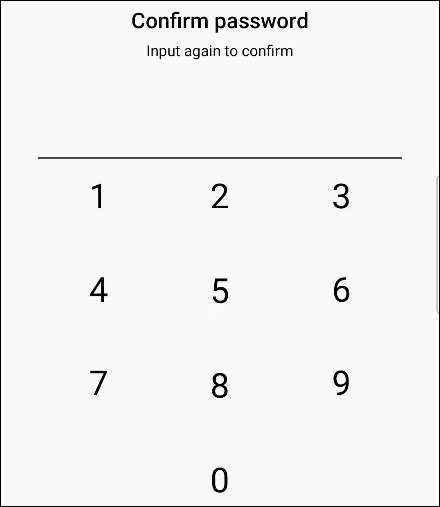
Nu, för att se dina dolda appar, tryck på ikonen Tre-Dot-menyn längst upp till höger och välj "Hidden Apps." Du kommer att bli ombedd att ange ditt lösenord först. Du kan alltid lägga till eller ta bort objekt från de dolda apparna genom att trycka på "Dölj appar."

Dessa är både bra lösningar för att dölja appar för olika ändamål. Oavsett om du letar efter att helt enkelt städa upp din applista eller du vill dölja appar för sekretessskäl , du kan göra det med dessa Android Launchers.
RELATERAD: Vad är Privacy Dashboard på Android?